电脑word2010软件中整个文档页面的边框如何添加
有的小伙伴在使用Word2010软件时,想要给整个文档页面添加边框,但是不知道该如何进行添加,那么小编就来为大家介绍一下吧。
给整个页面添加边框
1. 第一步,双击或者右击打开需要添加边框的Word文档。
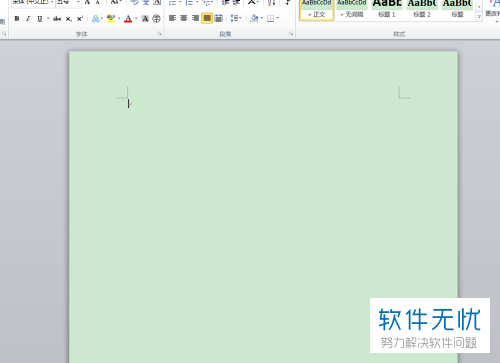
2. 第二步,来到Word文档主页面后,点击页面顶部的页面布局选项。
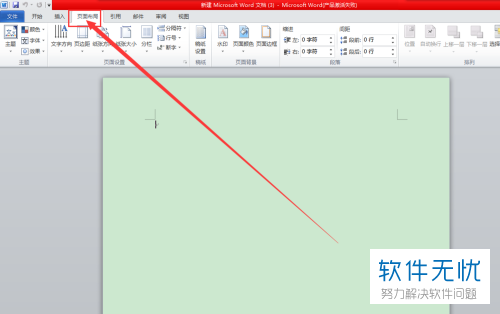
3. 第三步,点击页面布局选项下的页面边框选项。
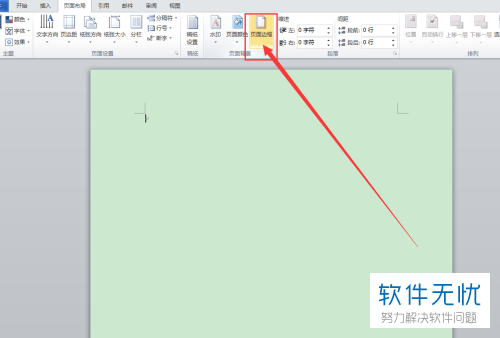
4. 第四步,我们可以看到如下图所示的页面边框窗口。
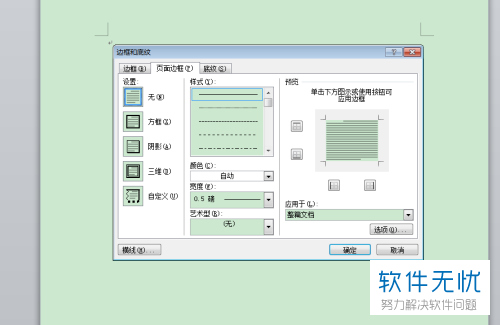
5. 第五步,在边框和底纹窗口中,点击下图箭头所指的方框,接着点击添加边框选项。
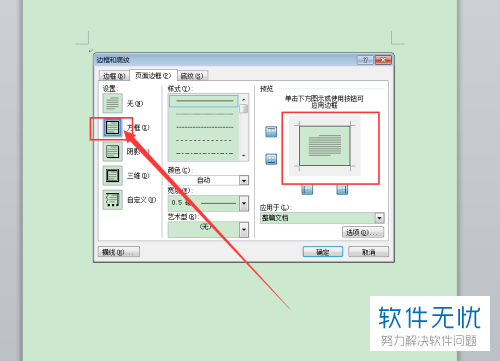
6. 第六步,成功添加边框后,点击窗口底部的确定选项,我们就可以Word文档中成功添加了边框。
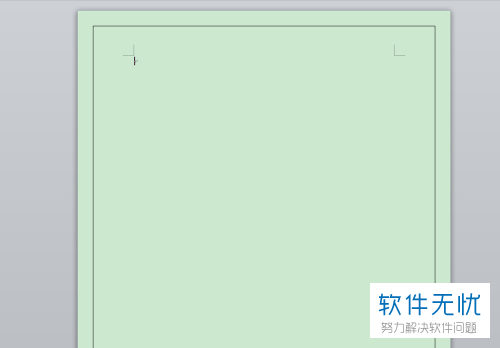
以上就是电脑word2010软件中整个文档页面的边框如何添加的方法。
分享:
相关推荐
- 【其他】 WPS文字求和在哪里 04-25
- 【其他】 WPS文字邮件合并功能怎么操作 04-25
- 【其他】 WPS文字怎么注拼音 04-25
- 【其他】 WPS文字无法打开数据源 04-25
- 【其他】 WPS文字中间空隙很大 04-25
- 【其他】 WPS文字背景颜色怎么去掉 04-25
- 【其他】 WPS文字竖着写怎么设置 04-25
- 【其他】 WPS90度怎么打出来 04-25
- 【其他】 WPS8位数字变日期 04-25
- 【其他】 WPS80+会员包括哪几个 04-25
本周热门
-
iphone序列号查询官方入口在哪里 2024/04/11
-
输入手机号一键查询快递入口网址大全 2024/04/11
-
oppo云服务平台登录入口 2020/05/18
-
outlook邮箱怎么改密码 2024/01/02
-
mbti官网免费版2024入口 2024/04/11
-
苹果官网序列号查询入口 2023/03/04
-
fishbowl鱼缸测试网址 2024/04/15
-
光信号灯不亮是怎么回事 2024/04/15
本月热门
-
iphone序列号查询官方入口在哪里 2024/04/11
-
输入手机号一键查询快递入口网址大全 2024/04/11
-
oppo云服务平台登录入口 2020/05/18
-
outlook邮箱怎么改密码 2024/01/02
-
mbti官网免费版2024入口 2024/04/11
-
苹果官网序列号查询入口 2023/03/04
-
fishbowl鱼缸测试网址 2024/04/15
-
光信号灯不亮是怎么回事 2024/04/15
-
计算器上各个键的名称及功能介绍大全 2023/02/21
-
正负号±怎么打 2024/01/08











